Le dernier WiFi les normes nous offrent une grande vitesse sans fil, par rapport aux premières normes apparues comme 802.11a / b / g. Les nouvelles normes telles que WiFi 5, WiFi 6 ou WiFi 6E nous permettent d'atteindre des débits supérieurs à 1Gbps réel selon différentes conditions. Cependant, si vous maintenez la compatibilité avec les réseaux 802.11b/g activée, vous aurez de moins bonnes performances sans fil, car la compatibilité de ces anciens protocoles affecte les performances des nouveaux équipements prenant en charge les nouvelles normes.
Pourquoi supprimer le support 802.11b/g ?
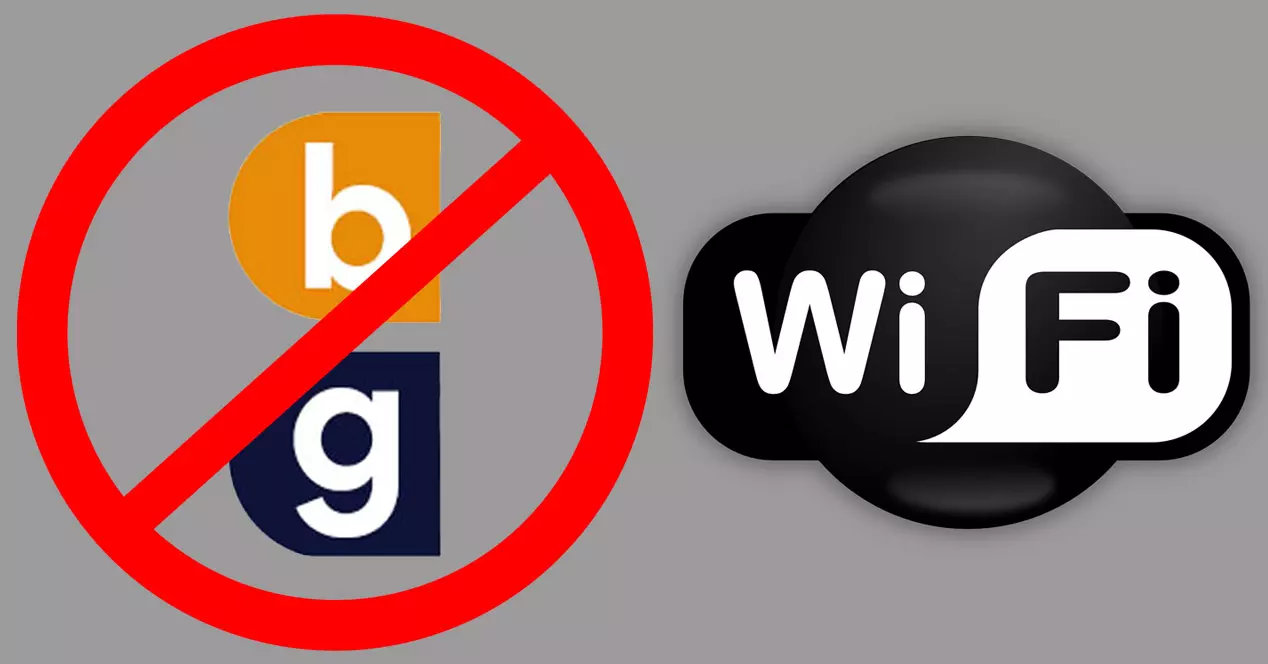
Tous Routeurs WiFi ainsi que le Points d'accès Wi-Fi , y compris les points d'accès professionnels, ont un « Intervalle de balise " qui est essentiellement une " balise " pour que les clients WiFi puissent voir le réseau sans fil WiFi. Cette balise est transmise toutes les 100 ms par défaut, bien qu'elle puisse être configurée pour que ce temps soit plus long ou plus court, toujours dans des paramètres spécifiques. De cette façon, lorsque nous ouvrons le gestionnaire de réseau sur un ordinateur, un smartphone, une tablette ou Smart TV, nous pouvons voir notre réseau WiFi avec le nom ou le SSID configuré, pour s'y connecter plus tard et ne pas avoir de problème.
Le protocole 802.11 défini par l'IEEE stipule que ces balises, qui sont envoyées en continu toutes les 0.1 seconde, sont transmises à la vitesse la plus lente des normes prises en charge. Cela signifie que si notre routeur WiFi ou AP prend en charge le WiFi 6 mais que nous avons activé la compatibilité 802.11b/g, la vitesse sera celle de la norme la plus ancienne, en l'occurrence le protocole 802.11b.
Dans les réseaux WiFi sans fil, avant de pouvoir envoyer des informations par voie hertzienne, il est absolument nécessaire que les clients WiFi vérifient si le spectre est libre pour transmettre. Si ce n'est pas gratuit, ils doivent attendre un temps aléatoire et réessayer, en suivant le Accès au réseau CSMA / CA protocole de contrôle (Carrier Detection Multiple Access et Collision Prevention). Avec le CSMA/CA, il peut y avoir plusieurs problèmes, car il est possible qu'un client situé entre deux points d'accès WiFi, voie les balises des deux, mais les AP ne pourraient pas se voir, ce qui provoquerait une interférence entre les deux. accès partagé (aérien). La vidéo suivante explique parfaitement le fonctionnement des réseaux WiFi sans fil :
Plus nous avons de routeurs WiFi ou de points d'accès WiFi sur un certain canal, moins nous avons de bande passante et les interférences augmentent considérablement. Dans ce cas, la bande 2.4 GHz est beaucoup plus affectée par les interférences avec d'autres réseaux en raison de :
- Il y a beaucoup moins de canaux WiFi parmi lesquels choisir. De plus, si nous utilisons une largeur de canal de 20 MHz, nous ne pouvons avoir qu'un total de 3 points d'accès sans interférer les uns avec les autres. Si nous utilisons la largeur de canal de 40 MHz, nous ne pourrions en avoir qu'un.
- La portée de cette bande est beaucoup plus grande, donc les interférences aussi. Si nous regardons les réseaux WiFi autour de nous, nous pouvons voir que nous pouvons voir des réseaux WiFi 2.4 GHz de voisins très éloignés de nous.
- Les appareils sans fil tels que Bluetooth, les micro-ondes et même les téléphones sans fil qui utilisent la bande 2.4 GHz pour communiquer avec la base.
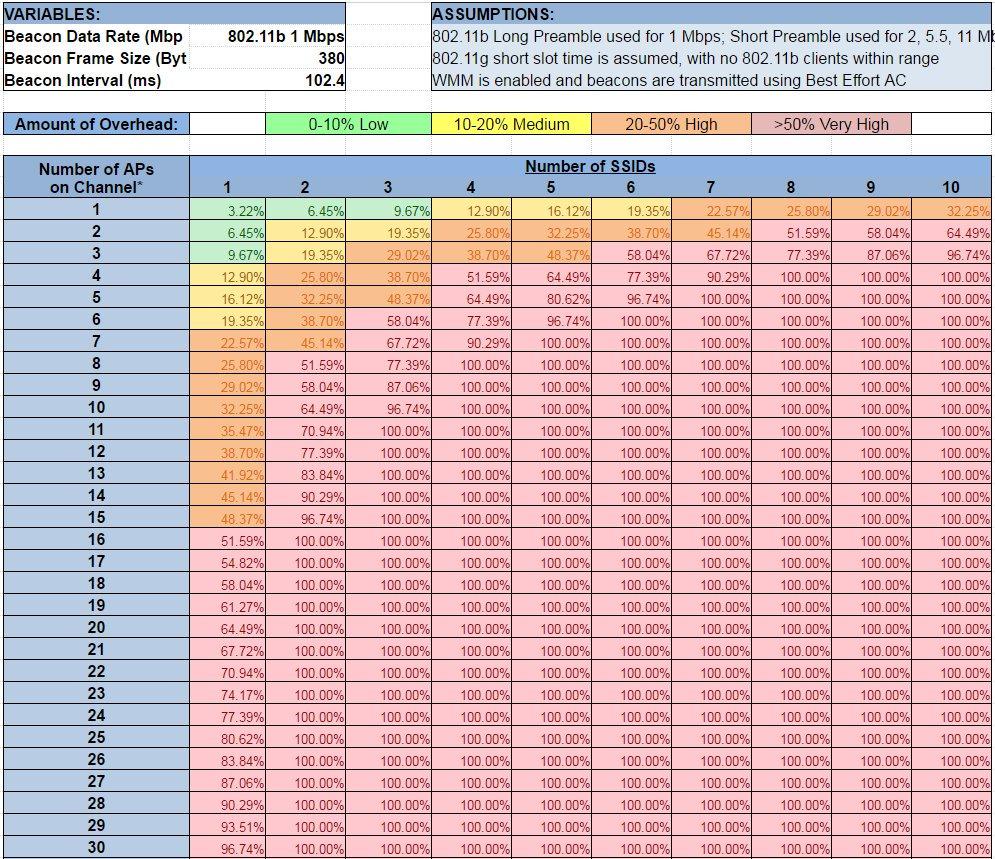
Dans le cas de la bande 5GHz et de la nouvelle bande 6GHz à venir, nous n'aurons pas autant de problèmes d'interférences. De plus, les protocoles 802.11b/g n'affectent que la bande 2.4 GHz, car ils n'existent pas dans la bande 5 GHz ou le nouveau 6 GHz qui utilisera la norme WiFi 6E. Dans ce cas, les bandes 5GHz et 6GHz sont beaucoup moins affectées par les interférences avec d'autres réseaux en raison de :
- Il y a beaucoup plus de canaux parmi lesquels choisir, en particulier avec la nouvelle bande 6 GHz intégrant la dernière norme.
- La portée de cette bande est beaucoup plus petite, de sorte que les interférences avec nos voisins seront minimes. On voit qu'on va vite perdre de la couverture dans cette bande dès qu'on passe d'un étage à l'autre.
- Il n'y a pas d'autres appareils qui interfèrent, à l'exception de certaines bandes où il peut y avoir des radars.
Une fois que nous connaissons les raisons de désactiver les protocoles 802.11b/g dans notre routeur, nous allons voir comment le faire avec différents routeurs.
Désactiver 802.11b/g sur différents routeurs
La première chose à faire pour optimiser au maximum le réseau sans fil est d'activer la compatibilité avec le WiFi 4 (802.11n) sur notre routeur et de désactiver les anciens protocoles. Nous devons garder à l'esprit que de nos jours, il est très rare de trouver des clients sans fil WiFi uniquement compatibles avec le WiFi b / g, donc si nous supprimons la compatibilité du routeur, ce sera bien mieux.
In ASUS routeurs, dans le " Paramètres avancés / Sans fil ” nous avons les menus spécifiques, à la fois pour la bande 2.4 GHz et pour la bande 5 GHz. Dans ce menu, nous pouvons choisir de le laisser en « Automatique » ou de forcer que nous ne voulons pas autoriser des protocoles aussi anciens que 802.11b / g, qui sont « Legacy ».
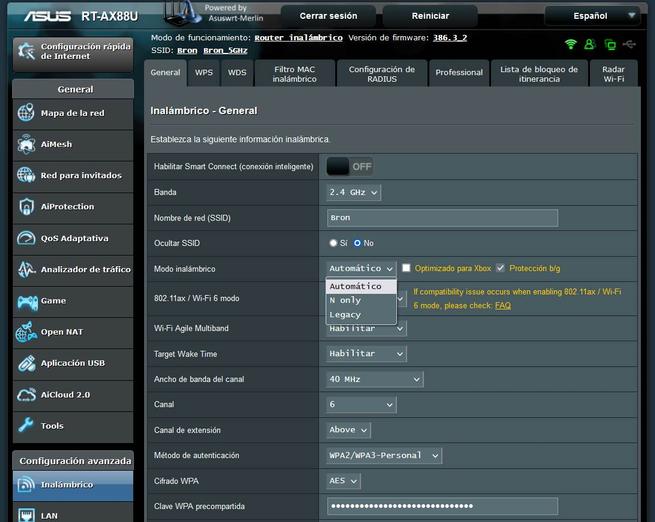
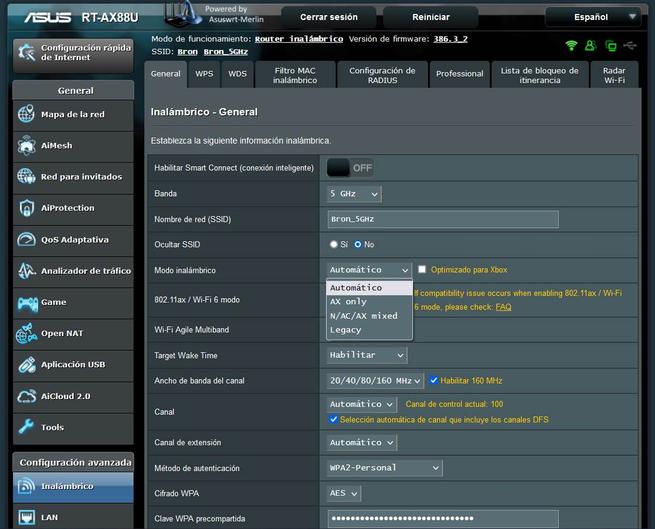
Dans d'autres routeurs comme AVM, nous avons également cette option de configuration dans le " Wi-Fi / Canal Wi-Fi ", où nous pouvons forcer l'utilisation des dernières normes sans fil et désactiver la prise en charge des anciennes.
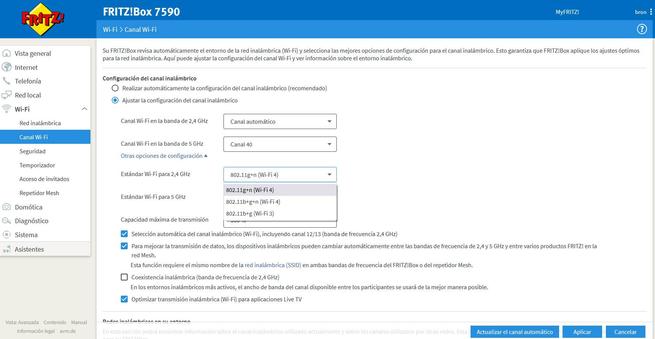
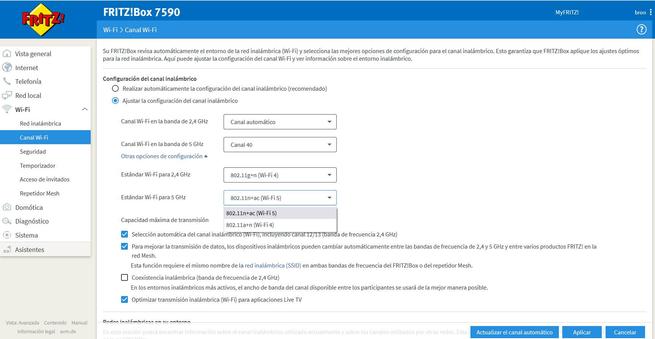
Comme vous l'avez vu, nous avons la possibilité de désactiver facilement et rapidement les anciens protocoles comme le 802.11b/g, tant que vous n'avez pas de clients WiFi qui ne supportent que ces protocoles. Si vous avez d'anciens clients WiFi, vous devez laisser une configuration conservatrice, même si cela nuira à la vitesse WiFi du reste des nouveaux appareils que vous allez connecter au réseau sans fil WiFi.
Maintenant que vous savez comment forcer le routeur à ne pas utiliser les anciens protocoles, nous allons vous donner d'autres recommandations pour optimiser les performances de votre routeur, cependant, ces options peuvent ne pas apparaître dans le firmware car elles sont trop avancées.
Autres ajustements pour améliorer les performances globales
Dans certains routeurs comme ASUS, nous avons une section « Professionnel » où nous pouvons activer ou désactiver différentes options de configuration, et également ajuster certains paramètres avancés du réseau sans fil. Si votre routeur dispose de ce menu de configuration avancé, les options disponibles seront similaires aux suivantes :
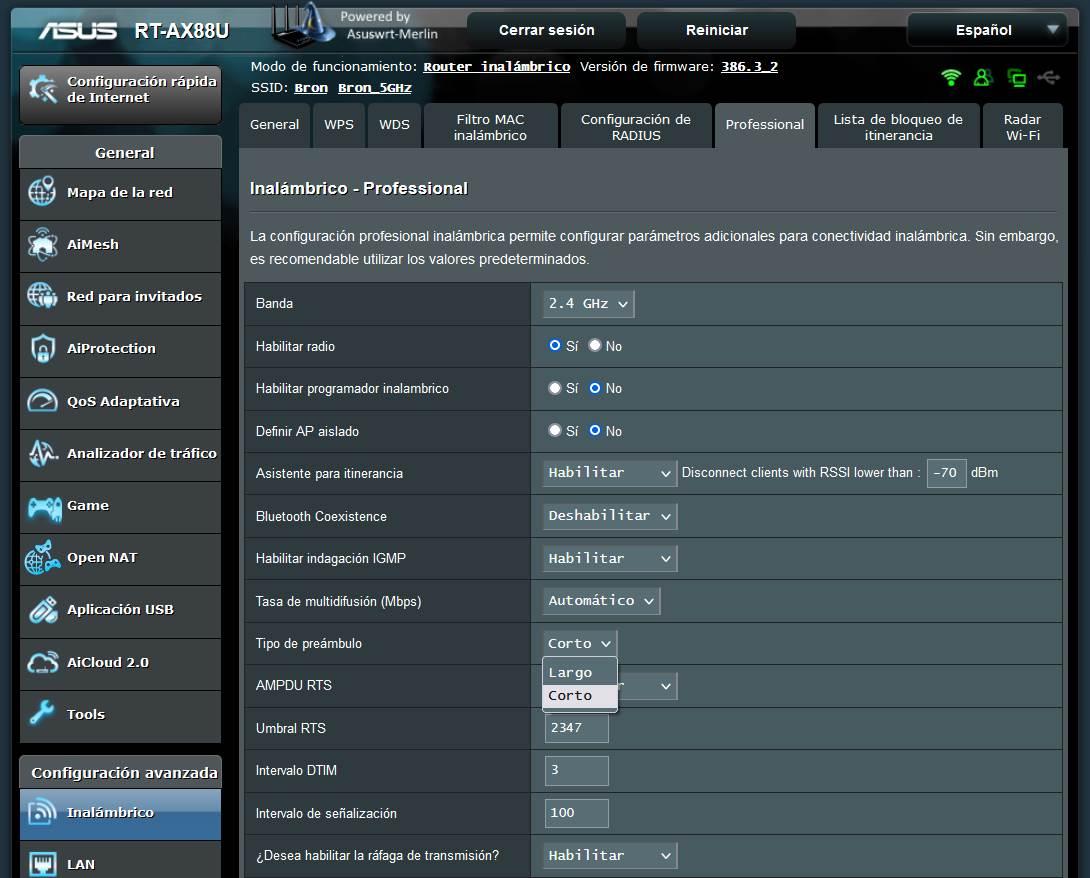
Une fois que nous avons localisé le menu avancé, nous pouvons faire différents réglages pour améliorer un peu la vitesse du WiFi et aussi son efficacité :
- Définissez le type de préambule ( Intervalle de Garde ) sur « Court » ou « Court ». Cette option nous permettra d'attendre moins longtemps pour vérifier s'il y a quelqu'un qui transfère sur le réseau.
- Augmenter l'intervalle de signalisation ou « Intervalle de balise «. Par défaut c'est 100ms, on peut l'augmenter jusqu'à vérifier qu'on n'a pas de problèmes de détection par les clients WiFi. Nous pourrions le tester à des intervalles de 100 ms par 100 ms, pour assurer la compatibilité.
Le reste des paramètres peut être laissé par défaut, bien qu'il vaudra toujours la peine d'activer des technologies telles que Beamforming, MU-MIMO ou OFDMA si le routeur nous donne la possibilité de les activer ou non.
